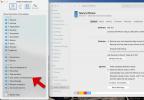วินโดวส์ 11 มีการอัปเดตครั้งใหญ่สำหรับระบบปฏิบัติการเรื่องราวของ Microsoft ด้วยสายตา แต่ก็มีความก้าวหน้าอย่างมากในด้านการเข้าถึงเช่นกัน คำบรรยายสด การอัปเดตโปรแกรมผู้บรรยาย และแม้แต่การเข้าถึงด้วยเสียงเต็มรูปแบบอาจทำให้ Windows 11 เป็นระบบปฏิบัติการที่เข้าถึงได้มากที่สุดเท่าที่ Microsoft เคยเปิดตัวมา
สารบัญ
- คำบรรยายสด
- ผู้บรรยาย
- การเข้าถึงด้วยเสียง
- โฟกัส/ห้ามรบกวน
ไม่ว่าคุณจะต้องการคุณสมบัติการเข้าถึงเพื่อนำทางก็ตาม วินโดวส์ 11 หรือถ้าคุณเพียงต้องการทำให้การเดินทางง่ายขึ้นอีกนิด เราได้ลองใช้คุณสมบัติต่างๆ มากมายเพื่อนำเสนอรายการโปรดของเราแก่คุณ หากคุณต้องการเรียกดูรายการทั้งหมด คุณสามารถค้นหาได้โดยเปิด การตั้งค่า แอพใน Windows 11 และเลือก การเข้าถึง แท็บ
วิดีโอแนะนำ
คำบรรยายสด
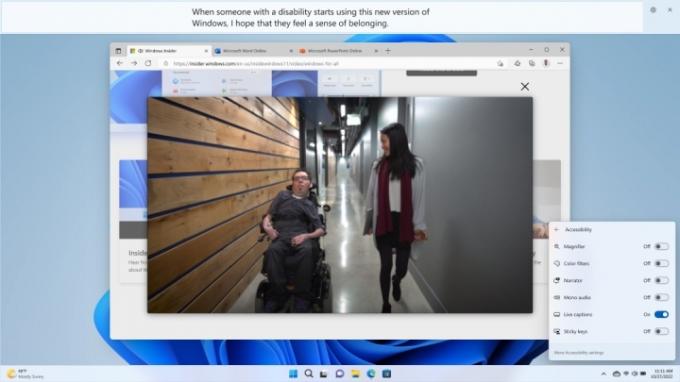
คล้ายกับสิ่งที่คุณอาจเคยประสบเมื่อเร็ว ๆ นี้ หุ่นยนต์ และโทรศัพท์ iOS, Windows 11 เพิ่ม ฟีเจอร์คำบรรยายสดที่ได้รับการร้องขออย่างมาก. ระบบปฏิบัติการฉายคำบรรยายสดไม่เพียงแต่สำหรับเสียงและวิดีโอที่เล่นบนพีซีของคุณ แต่ยังรวมถึงคำพูดของคุณเองเมื่อคุณพูดผ่านไมโครโฟนโดยตรง คำบรรยายสดยังทำงานได้โดยไม่ต้องเชื่อมต่ออินเทอร์เน็ต คุณจึงใช้ฟีเจอร์นี้ได้ทุกเมื่อที่ต้องการ
ที่เกี่ยวข้อง
- ChatGPT สามารถสร้างคีย์ Windows 11 ที่ใช้งานได้ฟรีแล้ว
- Windows AI Copilot จะเป็นเครื่องมือช่วยการเข้าถึงพีซีขั้นสูงสุดหรือไม่
- Microsoft แย้มยกเครื่องการออกแบบแอพ Windows 11 ที่สำคัญ

คุณสามารถสลับตำแหน่งคำบรรยายไปที่ด้านบนหรือด้านล่างของหน้าจอ หรือทำให้เป็นหน้าต่างลอยได้ เราพบความล่าช้าเล็กน้อยในเสี้ยววินาทีระหว่างเรียลไทม์กับข้อความที่ฉาย ความถูกต้องแม่นยำเป็นส่วนใหญ่ ยกเว้นการออกเสียงหรือปัญหาด้านคุณภาพจากเสียงต้นฉบับ นอกจากนี้ เรายังไม่แน่ใจ 100% ว่านี่คือฟีเจอร์หรือข้อบกพร่อง แต่ในระหว่างวิดีโอแบบเต็มหน้าจอ คำบรรยายจะข้ามไปที่หน้าต่างลอยโดยอัตโนมัติ แทนที่จะเป็นตำแหน่งเริ่มต้นของคุณ
มีตัวเลือกในการกรองคำหยาบคายออกด้วย เนื่องจากลักษณะของคำบรรยายสดแบบทันทีที่ใช้ทรัพยากรจำนวนมาก Microsoft แนะนำให้ปล่อยบางส่วนออก แกะ ด้วยการปิดแอปพลิเคชันที่ไม่ได้ใช้ แต่เราไม่สังเกตเห็นปัญหาด้านประสิทธิภาพคำบรรยายใดๆ เนื่องจากแท็บ Chrome 30 แท็บและ Adobe Photoshop ที่ทำงานบน แล็ปท็อประดับกลาง.
ผู้บรรยาย

แม้ว่าตัวผู้บรรยายจะไม่ใช่ของใหม่ แต่การทำซ้ำของ Windows 11 นำมาซึ่งการปรับปรุงคุณภาพชีวิตที่น่ายินดี เช่น ชุดเสียงของผู้บรรยายที่เป็นธรรมชาติมากขึ้น คล้ายกับของ Edge อ่านออกเสียง เครื่องมือผู้บรรยายในระบบปฏิบัติการจะสร้างเสียงพูดที่สมจริงโดยรองรับการแสดงอักษรเบรลล์ที่เชื่อมต่อ USB
การเปิดตัวผู้บรรยายเมื่อใดก็ได้จะเป็นการเปิดใช้งานโปรแกรมอ่านหน้าจอโดยอัตโนมัติ ซึ่งคุณสามารถใช้เพื่อสำรวจและนำทางเกือบทุกด้านของ UI และเมนูบน Windows เพื่อการควบคุมที่ดียิ่งขึ้นว่าคุณต้องการให้ผู้บรรยายทำงานอย่างไร คุณสามารถเจาะลึกการตั้งค่าของมันได้ (ปุ่ม Windows + Ctrl + N) เพื่อติดตั้งเสียงของมนุษย์ที่แตกต่างกัน กำหนดจำนวนเสียงที่ผู้บรรยายพูดในขณะที่คุณพิมพ์ และอื่นๆ
หากภาษาเริ่มต้นบนพีซีของคุณถูกตั้งค่าเป็นภาษาอังกฤษแบบสหรัฐอเมริกา จะมีเสียงที่สามารถติดตั้งได้สามเสียงให้เลือก (Aria, Jenny และ Guy) เมื่อคุณติดตั้งเสียงแล้ว คุณจะสามารถใช้งานได้ฟรีผ่านอินเทอร์เน็ต เสียงฟังดูเป็นธรรมชาติมากกว่าเมื่อก่อน แต่ก็ยังขาดความสมจริงและความลื่นไหลของ Cortana นับประสาอะไรกับความพยายามของ Google
การเข้าถึงด้วยเสียง

การเข้าถึงด้วยเสียง (และโดยส่วนขยาย การพิมพ์ด้วยเสียง) อาจยังคงอยู่ในสถานะแสดงตัวอย่าง แต่ยังคงมีความเสถียรและเต็มไปด้วยฟีเจอร์ใน Windows 11 มันแสดงให้เห็นแนวคิดที่ว่าด้วย AI และอัลกอริธึมคำพูด การควบคุม การนำทาง หรือการเขียนตามคำบอกอีเมลเพียงแค่เสียงอาจเป็นวิธีที่มีประสิทธิภาพมากในการโต้ตอบกับพีซีของคุณ คุณสามารถเปิดและปิดแอปพลิเคชัน เลือกและคลิกรายการ นำทางข้อความ และเปิดใช้งานแป้นคีย์บอร์ด ทั้งหมดนี้เป็นแบบแฮนด์ฟรี
ข้อแม้ประการหนึ่งในการใช้การเข้าถึงด้วยเสียงคือ คำสั่งมากมาย ใช้ในการควบคุมพีซี Windows 11 มีวิดเจ็ตการฝึกอบรมเพื่อให้คุณเริ่มต้นใช้งานขั้นพื้นฐานได้ แต่ถ้าสถานการณ์ของคุณเป็น จำเป็นต้องมีการควบคุมด้วยเสียงเต็มรูปแบบบนพีซีของคุณ คุณจะต้องสละเวลาสักเล็กน้อยในการเรียนรู้ คำสั่ง เป็นเรื่องดีที่องค์ประกอบบนหน้าจอ เช่น จานสีหรือปุ่มตัวเลือก คุณสามารถให้ Windows กำหนดหมายเลขให้กับองค์ประกอบเชิงโต้ตอบแต่ละองค์ประกอบได้ เพื่อให้คุณสามารถ “คลิก” องค์ประกอบที่คุณต้องการได้
สิ่งที่ควรทราบอีกประการหนึ่งคือแม้ว่าแอปของบุคคลที่สามจะได้รับการสนับสนุนโดยการเข้าถึงด้วยเสียง แต่ก็ไม่ได้มีความสมบูรณ์เท่ากับเมื่อใช้ผลิตภัณฑ์ของ Microsoft การใช้และการนำทาง Edge ดูเหมือนจะบูรณาการมากกว่าเบราว์เซอร์อื่นๆ เป็นต้น เราหวังว่าการอัปเดตในอนาคตจะให้การสนับสนุนแอปพลิเคชันที่แข็งแกร่งยิ่งขึ้น
เนื่องจากเป็นฟังก์ชันควบคู่ในการเข้าถึงด้วยเสียง การพิมพ์ด้วยเสียงจึงทำงานได้ดี แม้ว่าบางครั้งจะล่าช้าไปสักเสี้ยววินาทีก่อนที่จะตามทันก็ตาม เครื่องหมายวรรคตอนสามารถบันทึกได้โดยอัตโนมัติ แม้ว่าเราจะพบว่ามีความแม่นยำเพียงประมาณ 80% ของเวลาเท่านั้น
โฟกัส/ห้ามรบกวน
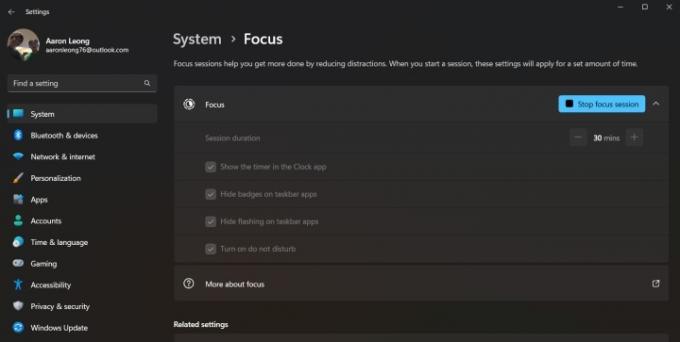
ในที่สุดโฟกัสก็ย้ายจากการเป็นส่วนหนึ่งของแอพ Clock ไปเป็นฟีเจอร์ของตัวเองใน Windows 11 ซึ่งปัจจุบันเรียกว่า Focus Sessions ในระหว่างเซสชันโฟกัส
การเริ่มเซสชันโฟกัสจะเปิดใช้งานโหมดห้ามรบกวนโดยอัตโนมัติ ตามค่าเริ่มต้น Windows จะบล็อกการแจ้งเตือนที่เข้ามาทั้งหมด และป้องกันไม่ให้แอปที่เปิดหรือปักหมุดไว้ในทาสก์บาร์กะพริบ แต่คุณสามารถปิดการแจ้งเตือนเหล่านี้ได้ เราหวังว่าการปรับแต่งการแจ้งเตือนของแอปที่ได้รับอนุญาตนั้นสามารถเข้าถึงได้โดยตรงบนหน้าจอโฟกัส ขณะนี้คุณต้องมุ่งหน้าไปที่ ระบบ > การแจ้งเตือน > ตั้งค่าการแจ้งเตือนที่สำคัญ.
คำแนะนำของบรรณาธิการ
- จัดอันดับ Windows ทั้ง 12 เวอร์ชัน จากแย่ที่สุดไปหาดีที่สุด
- Windows 11 กำลังจะทำให้อุปกรณ์ต่อพ่วง RGB ใช้งานง่ายขึ้น
- แอปสำรองข้อมูล Windows 11 ใหม่ใช้สัญญาณอื่นจาก Mac
- Windows Copilot ใส่ Bing Chat ในคอมพิวเตอร์ Windows 11 ทุกเครื่อง
- Windows 11 เพิ่งได้รับหนึ่งในเหตุผลหลักในการซื้อ Mac
อัพเกรดไลฟ์สไตล์ของคุณDigital Trends ช่วยให้ผู้อ่านติดตามโลกแห่งเทคโนโลยีที่เปลี่ยนแปลงไปอย่างรวดเร็วด้วยข่าวสารล่าสุด รีวิวผลิตภัณฑ์สนุกๆ บทบรรณาธิการที่เจาะลึก และการแอบดูที่ไม่ซ้ำใคร